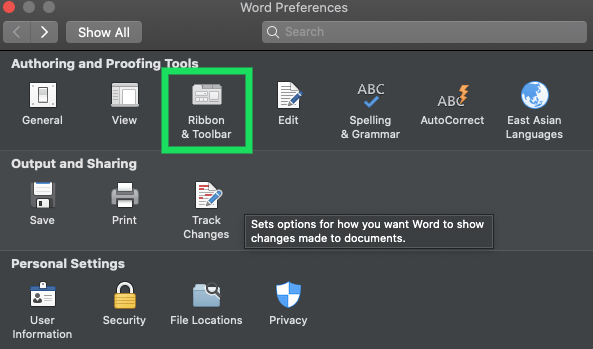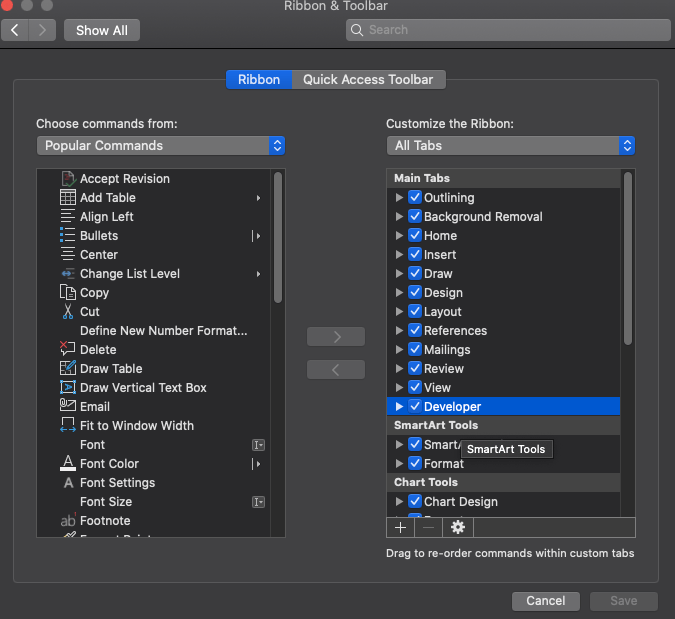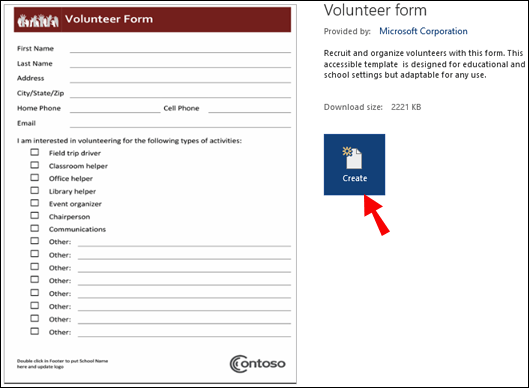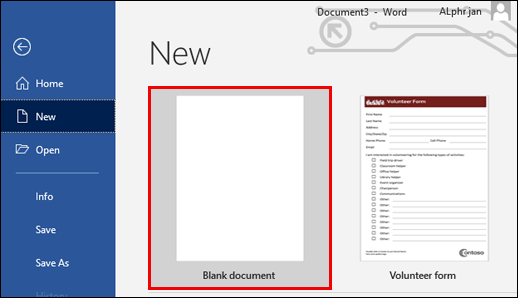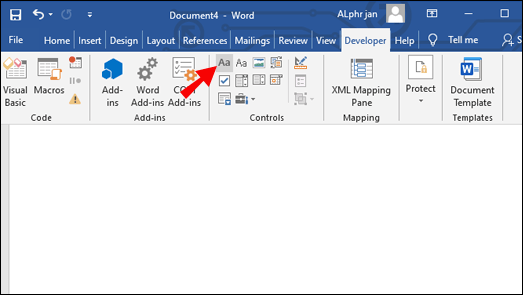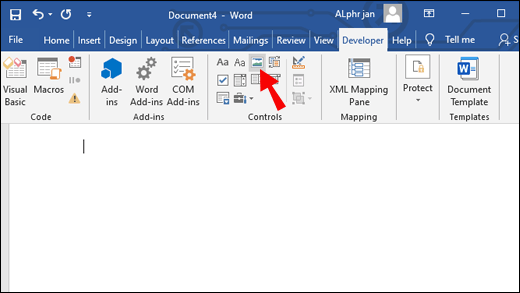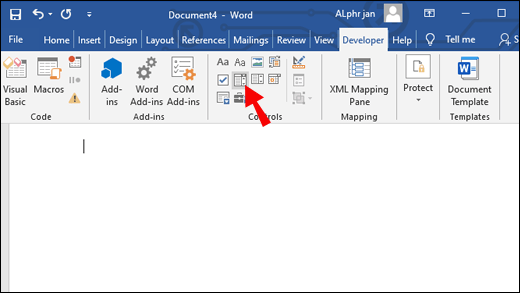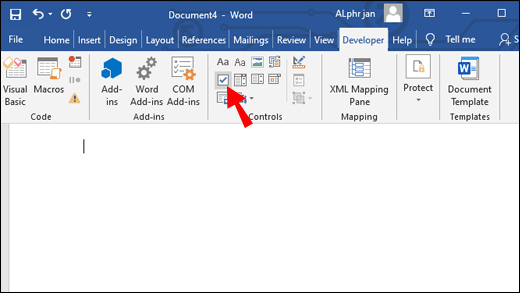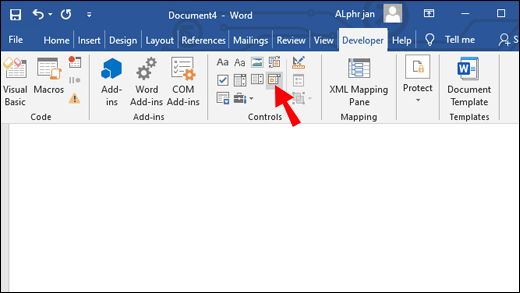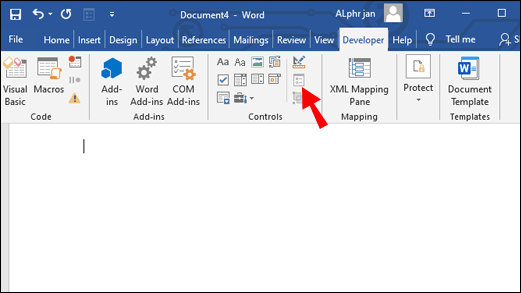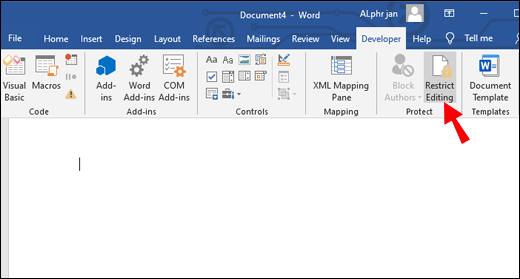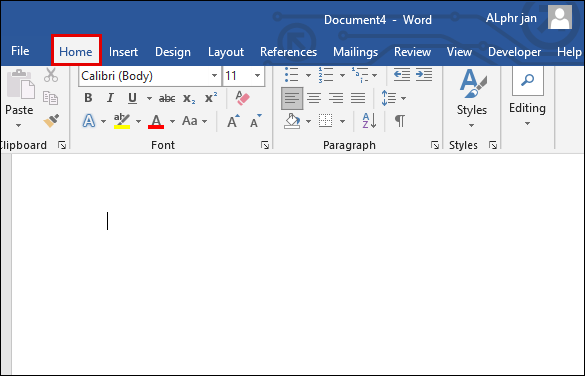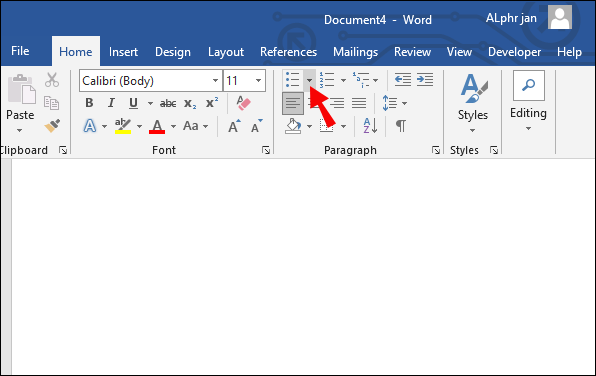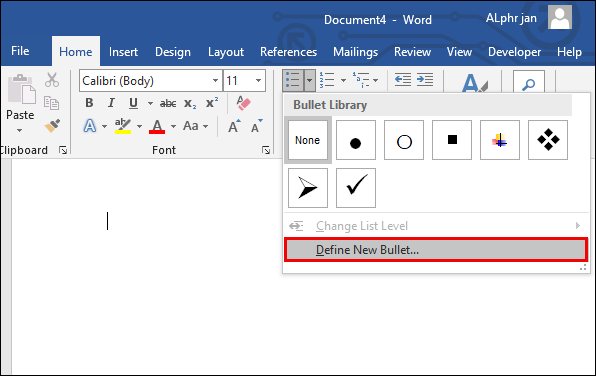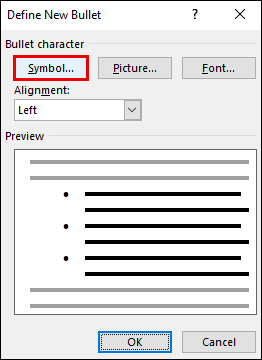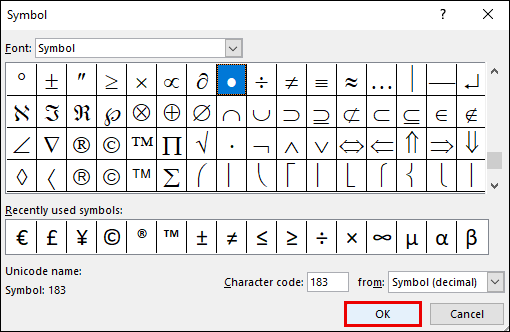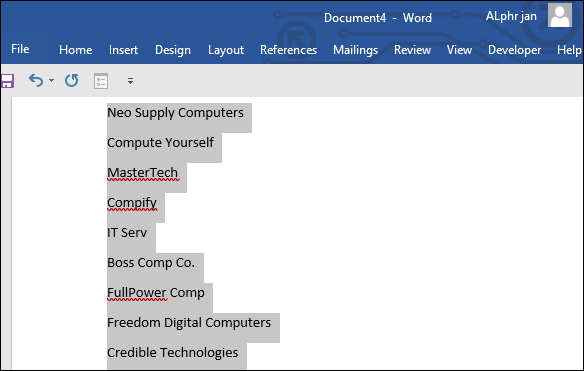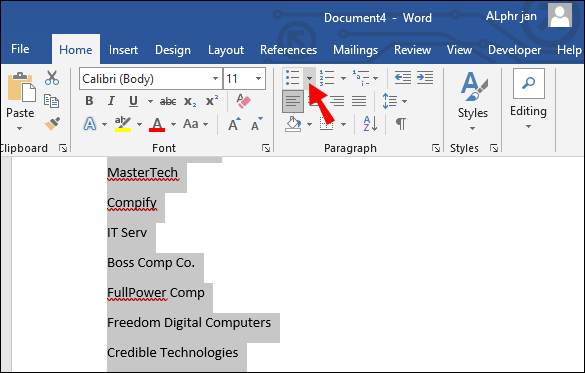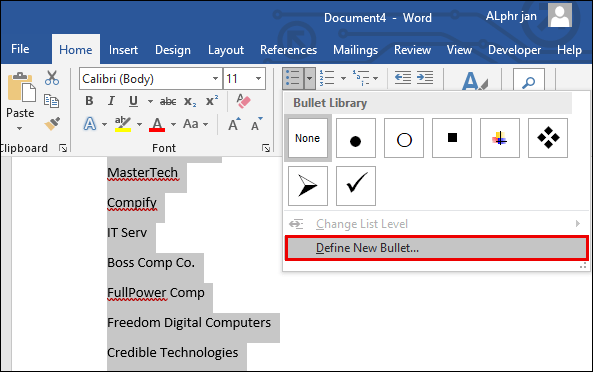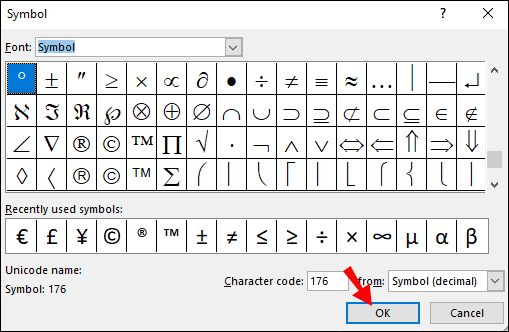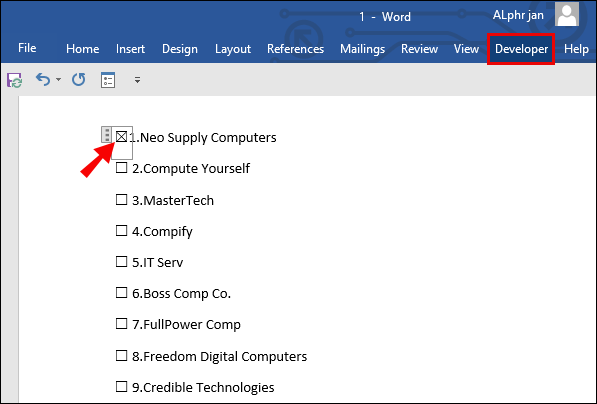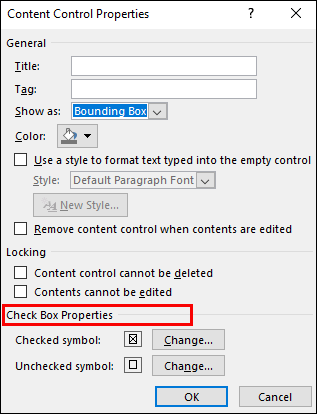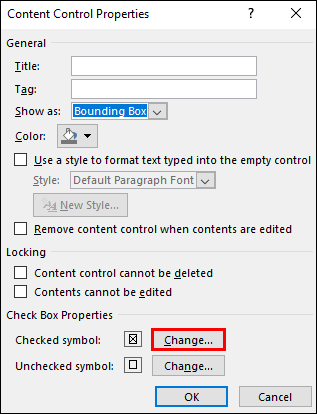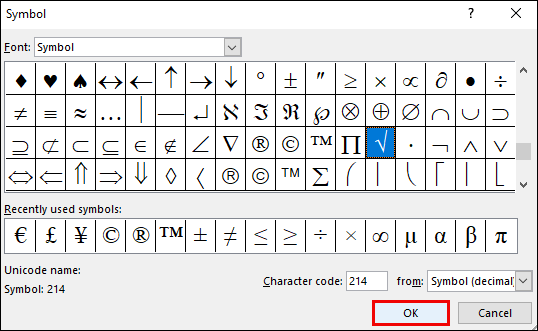చెక్లిస్టులు మరియు పూరించదగిన రూపాలు పని, విద్య మరియు ఇతర ప్రయోజనాల కోసం చాలా ఉపయోగపడతాయి. అయినప్పటికీ, మైక్రోసాఫ్ట్ వర్డ్లోని ఫంక్షన్ల సంఖ్య కొన్నిసార్లు నిర్దిష్ట బటన్ కోసం శోధించడం క్లిష్టంగా ఉంటుంది. వర్డ్లో చెక్లిస్ట్ను ఎలా సృష్టించాలో మీకు గందరగోళం ఉంటే, దాన్ని తెలుసుకోవడానికి చదవండి.

ఈ గైడ్లో, వర్డ్లో చెక్లిస్ట్లు మరియు పూరించదగిన ఫారమ్లను ఎలా సృష్టించాలో మేము వివరిస్తాము. అదనంగా, చెక్బాక్స్లను గుర్తించడానికి ఉపయోగించే చిహ్నాలను మార్చడంపై మేము సూచనలను అందిస్తాము మరియు వర్డ్లోని చెక్లిస్ట్లకు సంబంధించిన కొన్ని సాధారణ ప్రశ్నలకు సమాధానం ఇస్తాము.
వర్డ్లో చెక్లిస్ట్ను ఎలా సృష్టించాలి?
వర్డ్లో చెక్లిస్ట్ను సృష్టించడానికి, క్రింది దశలను అనుసరించండి:
- మొదట, డెవలపర్ టాబ్ ప్రదర్శించబడిందని నిర్ధారించుకోండి. దీన్ని ప్రారంభించడానికి, ఫైల్ ట్యాబ్కు నావిగేట్ చేసి, ఆపై ఐచ్ఛికాలు క్లిక్ చేయండి, రిబ్బన్ను అనుకూలీకరించండి మరియు డెవలపర్ పక్కన ఉన్న చెక్బాక్స్ను టిక్ చేయండి.

- పత్రంలో మీ జాబితాను టైప్ చేయండి.

- డెవలపర్ టాబ్కు నావిగేట్ చేయండి మరియు మొదటి పంక్తిలో కనిపించే చెక్ బాక్స్ కంటెంట్ కంట్రోల్ క్లిక్ చేయండి.

- ప్రతి పంక్తి ముందు చెక్బాక్స్లను అతికించండి.

- దాన్ని గుర్తించడానికి లేదా గుర్తు పెట్టడానికి చెక్బాక్స్పై క్లిక్ చేయండి.

విండోస్ 10 లో వర్డ్లో చెక్లిస్ట్ను ఎలా సృష్టించాలి?
మీరు విండోస్ 10 వినియోగదారు అయితే, దిగువ మైక్రోసాఫ్ట్ వర్డ్లో చెక్లిస్ట్ను ఎలా సృష్టించాలో కనుగొనండి:
- మొదట, డెవలపర్ టాబ్ ప్రదర్శించబడిందని నిర్ధారించుకోండి. దీన్ని ప్రారంభించడానికి, ఫైల్ ట్యాబ్కు నావిగేట్ చేసి, ఆపై ఐచ్ఛికాలు క్లిక్ చేయండి, రిబ్బన్ను అనుకూలీకరించండి మరియు డెవలపర్ పక్కన ఉన్న చెక్బాక్స్ను టిక్ చేయండి.

- పత్రంలో మీ జాబితాను టైప్ చేయండి.

- డెవలపర్ టాబ్కు నావిగేట్ చేయండి మరియు మొదటి పంక్తిలో కనిపించే చెక్ బాక్స్ కంటెంట్ కంట్రోల్ క్లిక్ చేయండి.

- ప్రతి పంక్తి ముందు చెక్బాక్స్లను అతికించండి.

- దాన్ని గుర్తించడానికి లేదా గుర్తు పెట్టడానికి చెక్బాక్స్పై క్లిక్ చేయండి.

Mac లో వర్డ్లో చెక్లిస్ట్ను ఎలా సృష్టించాలి?
వర్డ్ ఆన్ మాక్లో చెక్లిస్ట్ను సృష్టించే సూచనలు విండోస్ నుండి కొద్దిగా భిన్నంగా ఉంటాయి. క్రింది దశలను అనుసరించండి:
- మీ వర్డ్ డాక్యుమెంట్ తెరిచి, మీ మ్యాక్ యొక్క కుడి ఎగువ మూలలో ఉన్న ‘వర్డ్’ పై క్లిక్ చేయండి. అప్పుడు, ‘ప్రాధాన్యతలు’ పై క్లిక్ చేయండి.
- తరువాత, ‘రిబ్బన్ & టూల్ బార్’ ఎంచుకోండి.
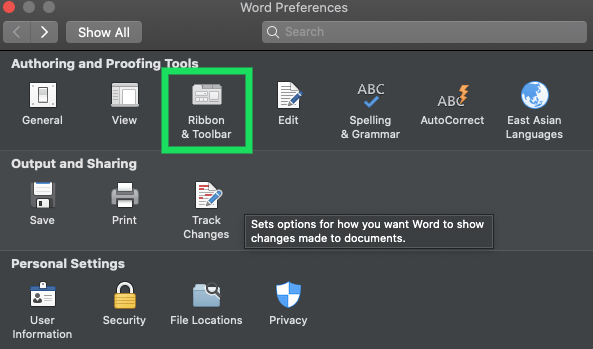
- ‘డెవలపర్’ పై క్లిక్ చేసి, ‘సేవ్ చేయి’ క్లిక్ చేయండి.
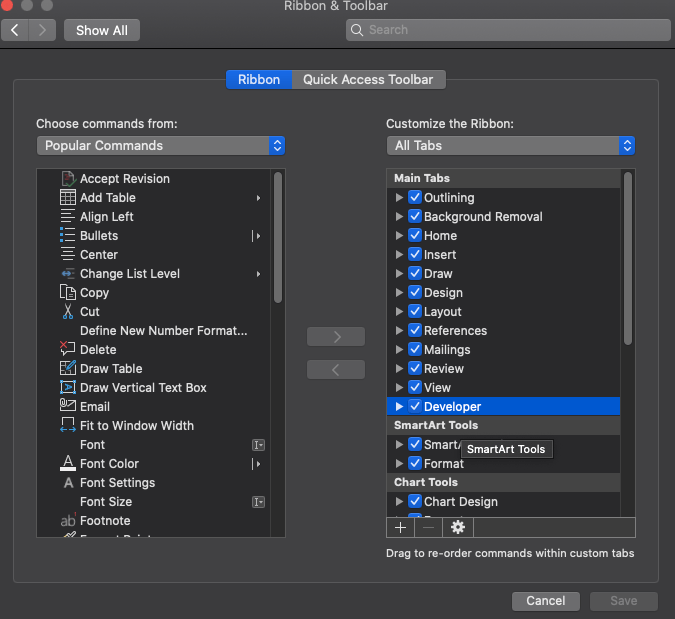
- పత్రంలో మీ జాబితాను టైప్ చేయండి.
- మీ కర్సర్ను ఏదైనా పంక్తి ప్రారంభానికి తరలించండి.
- డెవలపర్ టాబ్కు నావిగేట్ చేసి, చెక్ బాక్స్ క్లిక్ చేయండి.
- చెక్బాక్స్ను కాపీ చేసి, మీ జాబితాలోని ప్రతి పంక్తి ముందు అతికించండి.
వర్డ్లో చెక్బాక్స్ను ఎలా సృష్టించాలి?
వర్డ్లో చెక్బాక్స్ను సృష్టించడానికి, క్రింది సూచనలను అనుసరించండి:
- మొదట, డెవలపర్ టాబ్ ప్రదర్శించబడిందని నిర్ధారించుకోండి. దీన్ని ప్రారంభించడానికి, ఫైల్ ట్యాబ్కు నావిగేట్ చేసి, ఆపై ఐచ్ఛికాలు క్లిక్ చేయండి, రిబ్బన్ను అనుకూలీకరించండి మరియు డెవలపర్ పక్కన ఉన్న చెక్బాక్స్ను టిక్ చేయండి.

- పత్రంలో మీ జాబితాను టైప్ చేయండి.

- డెవలపర్ టాబ్కు నావిగేట్ చేయండి మరియు మొదటి పంక్తిలో కనిపించే చెక్ బాక్స్ కంటెంట్ కంట్రోల్ క్లిక్ చేయండి.

- ప్రతి పంక్తి ముందు చెక్బాక్స్లను అతికించండి.

- దాన్ని గుర్తించడానికి లేదా గుర్తు పెట్టడానికి చెక్బాక్స్పై క్లిక్ చేయండి.

మైక్రోసాఫ్ట్ వర్డ్తో పూరించగల ఫారమ్లను ఎలా సృష్టించాలి?
చెక్లిస్టులకు మాత్రమే పరిమితం కాని, పూరించదగిన రూపాలను సృష్టించడానికి పదం అనుమతిస్తుంది. Windows లో అటువంటి రూపాన్ని ఎలా తయారు చేయాలో ఇక్కడ ఉంది:
- డెవలపర్ టాబ్ను ప్రారంభించండి.

- ఐచ్ఛికంగా, సమయాన్ని ఆదా చేయడానికి మీరు ఒక టెంప్లేట్ను ఎంచుకోవచ్చు. అలా చేయడానికి, ఫైల్ టాబ్ నుండి క్రొత్తదాన్ని ఎంచుకోండి. శోధన ఆన్లైన్ టెంప్లేట్ల పెట్టెకు ఫారమ్లను టైప్ చేసి ఎంటర్ కీని నొక్కండి. అందుబాటులో ఉన్న వాటి నుండి మీరు ఇష్టపడే ఫారమ్ను ఎంచుకోండి, ఆపై సృష్టించు లేదా డౌన్లోడ్ చేయి క్లిక్ చేయండి.
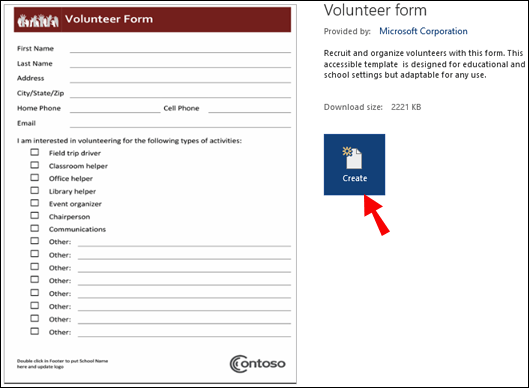
- అనుకూల ఫారమ్ను సృష్టించడానికి, ఫైల్ టాబ్ నుండి క్రొత్తదాన్ని క్లిక్ చేసి, ఆపై ఖాళీ పత్రాన్ని క్లిక్ చేయండి.
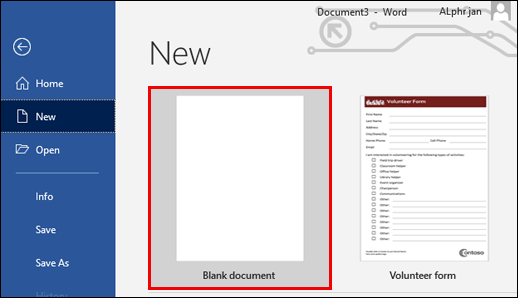
- ఫారమ్కు ఇతర వినియోగదారులు జోడించే వాటిని పరిమితం చేయాలనుకుంటే, సాదా టెక్స్ట్ కంట్రోల్ ఎంపికను ఉపయోగించండి. దీన్ని కనుగొనడానికి, డెవలపర్ టాబ్ను తెరిచి, రిచ్ టెక్స్ట్ కంటెంట్ కంట్రోల్ క్లిక్ చేయండి.
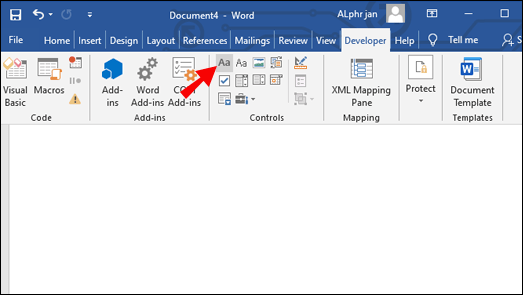
- రూపంలో చిత్రాలను నిర్వహించడానికి, డెవలపర్ టాబ్ నుండి పిక్చర్ కంటెంట్ కంట్రోల్ క్లిక్ చేయండి.
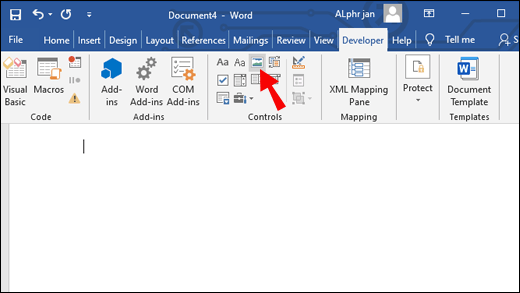
- మీ ఫారమ్కు జాబితా లేదా కాంబో బాక్స్ను జోడించడానికి, డెవలపర్ టాబ్ నుండి కాంబో బాక్స్ కంటెంట్ కంట్రోల్ లేదా డ్రాప్-డౌన్ జాబితా కంటెంట్ కంట్రోల్ని ఎంచుకోండి, ఆపై జాబితాను రూపొందించడానికి స్క్రీన్పై ఉన్న సూచనలను అనుసరించండి.
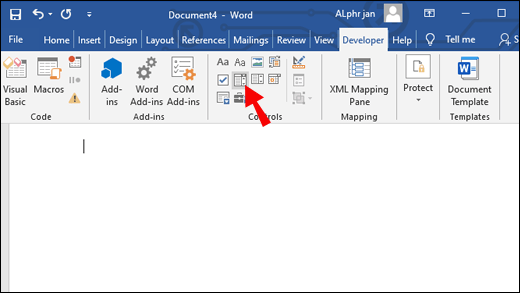
- ఫారమ్కు చెక్బాక్స్ను జోడించడానికి, డెవలపర్ టాబ్ నుండి చెక్ బాక్స్ కంటెంట్ నియంత్రణను ఎంచుకోండి.
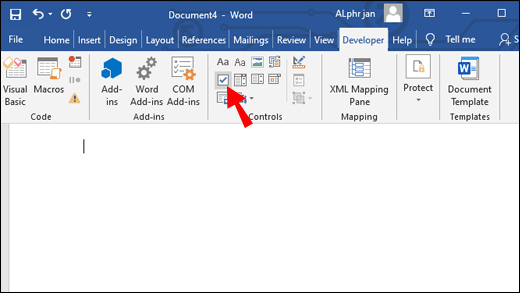
- మీరు తేదీ పికర్ను జోడించాలనుకుంటే, డెవలపర్ టాబ్కు నావిగేట్ చేయండి మరియు తేదీ పిక్కర్ కంటెంట్ కంట్రోల్ క్లిక్ చేయండి.
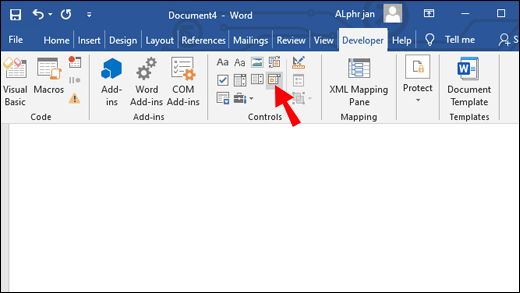
- కంటెంట్ నియంత్రణ సెట్టింగ్లను నిర్వహించడానికి, మీరు సవరించాలనుకుంటున్న కంటెంట్ నియంత్రణను హైలైట్ చేయండి మరియు డెవలపర్ టాబ్లోని లక్షణాలను క్లిక్ చేయండి.
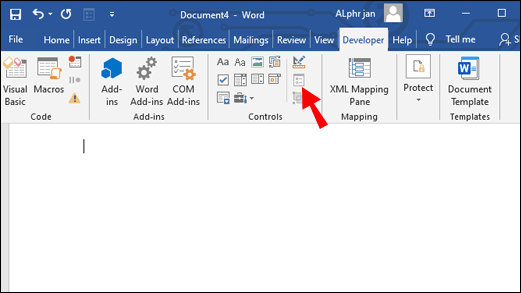
- మీరు ఫారమ్ను సవరించకుండా ఇతర వినియోగదారులను పరిమితం చేయవచ్చు. అలా చేయడానికి, డెవలపర్ టాబ్లో ఉన్న సవరణను పరిమితం చేయి క్లిక్ చేయండి. పరిమితులను ఎంచుకోండి, ఆపై అవును క్లిక్ చేయడం ద్వారా నిర్ధారించండి, రక్షణను అమలు చేయడం ప్రారంభించండి.
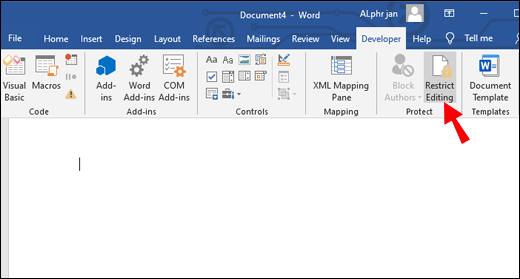
ప్రింటింగ్ కోసం మైక్రోసాఫ్ట్ వర్డ్లో చెక్లిస్ట్ను ఎలా సృష్టించాలి?
మీరు ముద్రించబడే చెక్లిస్ట్ను సృష్టించాల్సిన అవసరం ఉంటే, మీరు డెవలపర్ ట్యాబ్ను ప్రారంభించాల్సిన అవసరం లేదు మరియు ప్రతి పంక్తికి విడిగా చెక్బాక్స్లను అతికించండి. సులభంగా ముద్రించడానికి చెక్లిస్ట్ను ఎలా సృష్టించాలో ఇక్కడ ఉంది:
ఎయిర్పాడ్లను టీవీకి ఎలా కనెక్ట్ చేయాలి
- వర్డ్లో పత్రాన్ని తెరిచి హోమ్ టాబ్కు నావిగేట్ చేయండి.
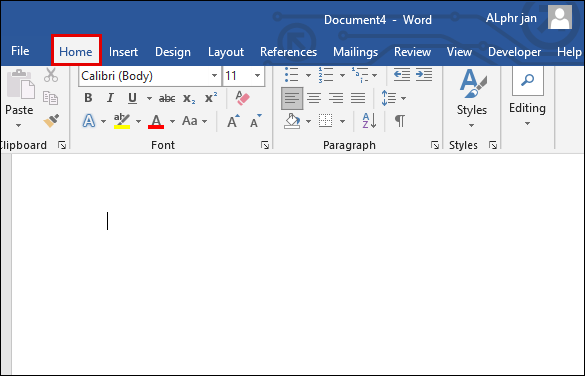
- బుల్లెట్ జాబితా చిహ్నం పక్కన ఉన్న బాణంపై క్లిక్ చేయండి.
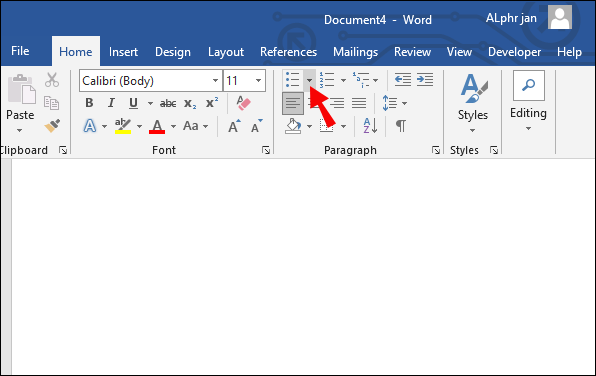
- డ్రాప్-డౌన్ మెను నుండి క్రొత్త బుల్లెట్ను నిర్వచించు ఎంచుకోండి.
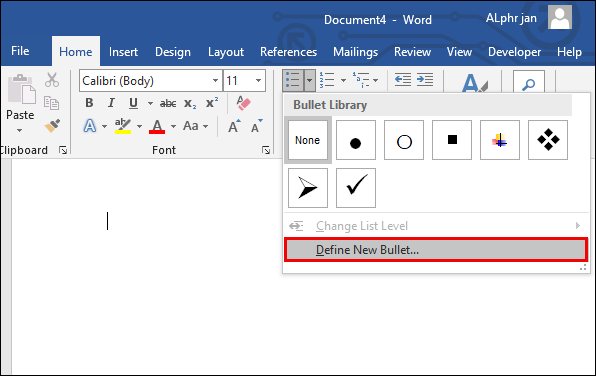
- చిహ్నాన్ని క్లిక్ చేసి, ఆపై బాక్స్ ఆకారపు బుల్లెట్ పాయింట్ను కనుగొని క్లిక్ చేయండి.
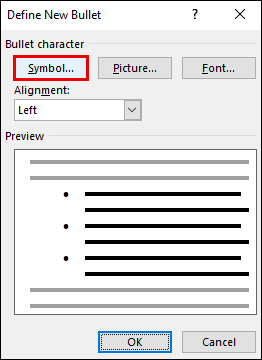
- సరే క్లిక్ చేసి నిర్ధారించండి మరియు మీ జాబితాలో టైప్ చేయండి.
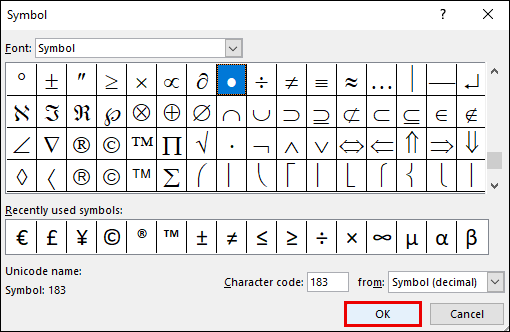
మీరు Mac లో వర్డ్ ఉపయోగిస్తుంటే, ముద్రణ-మాత్రమే చెక్లిస్ట్ను సృష్టించడానికి క్రింది దశలను అనుసరించండి:
- మీ మొత్తం జాబితాను హైలైట్ చేయండి.
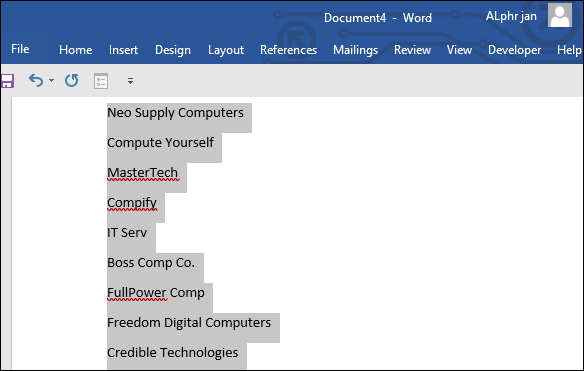
- హోమ్ ట్యాబ్కు నావిగేట్ చేయండి మరియు బుల్లెట్ జాబితా చిహ్నం పక్కన ఉన్న బాణం చిహ్నాన్ని క్లిక్ చేయండి.
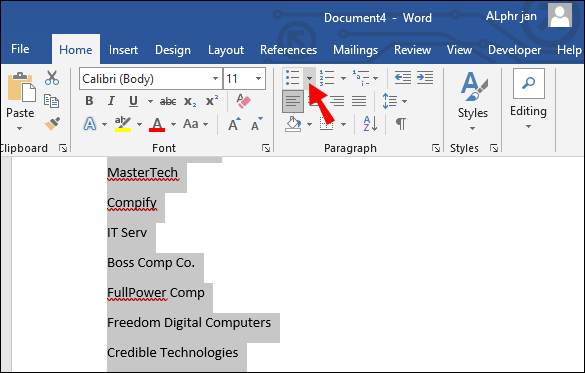
- డ్రాప్-డౌన్ మెను నుండి, క్రొత్త బుల్లెట్ను నిర్వచించు ఎంచుకోండి.
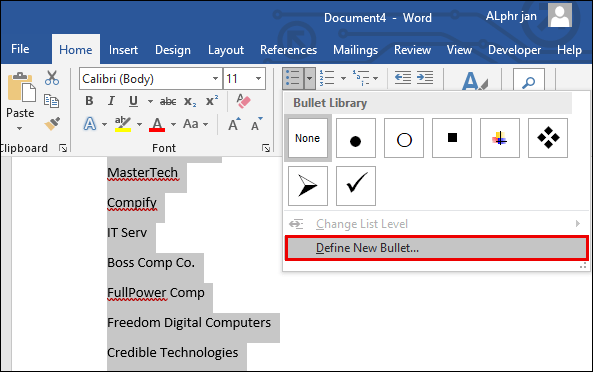
- బుల్లెట్ క్లిక్ చేసి, మీకు నచ్చిన చిహ్నాన్ని ఎంచుకోండి, ఆపై దానిపై క్లిక్ చేయండి.

- రెండుసార్లు సరే క్లిక్ చేయడం ద్వారా నిర్ధారించండి.
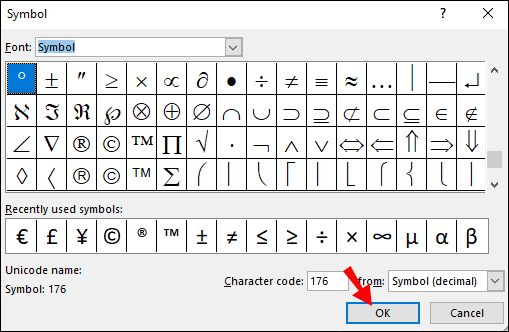
మైక్రోసాఫ్ట్ వర్డ్లోని ఫారమ్లో చెక్లిస్ట్ను గుర్తించడానికి ఉపయోగించే చిహ్నాలను ఎలా సవరించాలి?
అప్రమేయంగా, మైక్రోసాఫ్ట్ వర్డ్లోని చెక్బాక్స్ గుర్తు ఒక X. మీరు దీన్ని చెక్మార్క్ లేదా మరొక చిహ్నంగా మార్చాలనుకుంటే, క్రింది దశలను అనుసరించండి:
సర్వర్తో కనెక్షన్ విఫలమైంది లోపం 16
- మొదట, డెవలపర్ టాబ్ ప్రదర్శించబడిందని నిర్ధారించుకోండి. దీన్ని ప్రారంభించడానికి, ఫైల్ ట్యాబ్కు నావిగేట్ చేసి, ఆపై ఐచ్ఛికాలు క్లిక్ చేయండి, రిబ్బన్ను అనుకూలీకరించండి మరియు డెవలపర్ పక్కన ఉన్న చెక్బాక్స్ను టిక్ చేయండి.

- పత్రంలో మీ జాబితాను టైప్ చేయండి.

- డెవలపర్ టాబ్కు నావిగేట్ చేయండి మరియు మొదటి పంక్తిలో కనిపించే చెక్ బాక్స్ కంటెంట్ కంట్రోల్ క్లిక్ చేయండి.

- ప్రతి పంక్తి ముందు చెక్బాక్స్లను అతికించండి.

- చెక్బాక్స్లో ఒకదానిపై క్లిక్ చేసి, డెవలపర్ టాబ్కు నావిగేట్ చేయండి.
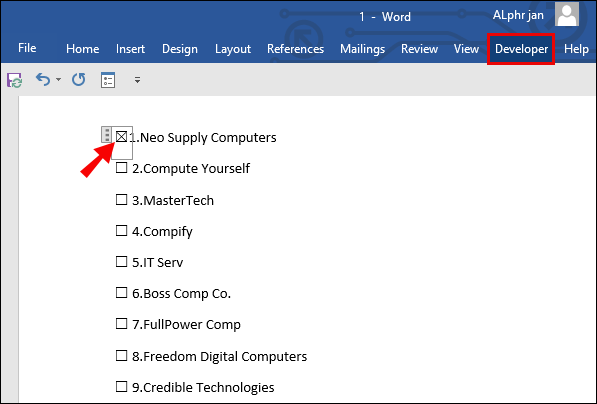
- గుణాలు క్లిక్ చేసి, కంటెంట్ కంట్రోల్ ప్రాపర్టీస్ బాక్స్ను కనుగొనండి.
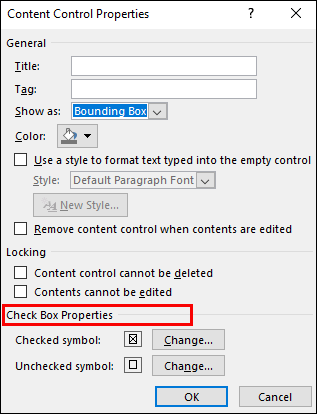
- తనిఖీ చేసిన గుర్తు పక్కన మార్చండి క్లిక్ చేయండి.
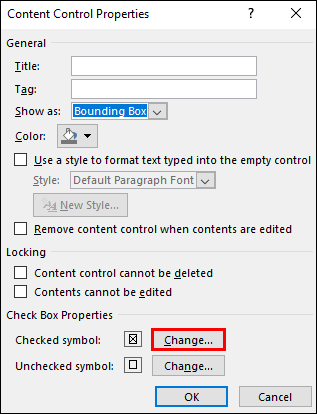
- మీకు నచ్చిన చిహ్నాన్ని ఎంచుకుని, దానిపై క్లిక్ చేసి, ఆపై సరి క్లిక్ చేయడం ద్వారా నిర్ధారించండి.
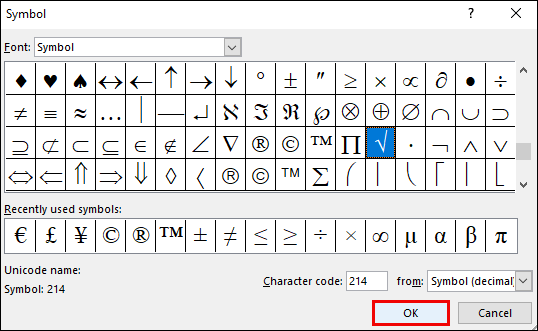
- ప్రతి చెక్బాక్స్ కోసం పునరావృతం చేయండి.
తరచుగా అడుగు ప్రశ్నలు
మైక్రోసాఫ్ట్ వర్డ్లోని చెక్లిస్టులు మరియు పూరించదగిన ఫారమ్ల గురించి మరింత తెలుసుకోవడానికి ఈ విభాగాన్ని చదవండి.
మీరు మైక్రోసాఫ్ట్ వర్డ్లో చెక్లిస్ట్ చేయగలరా?
అవును, మైక్రోసాఫ్ట్ వర్డ్ చెక్లిస్టులను సృష్టించడానికి వినియోగదారులను అనుమతిస్తుంది. అయితే, మీరు డిజిటల్ చెక్లిస్ట్ తయారు చేయవలసి వస్తే, ప్రతి పంక్తికి చెక్బాక్స్లను మాన్యువల్గా జోడించడానికి మీరు అతికించాలి. అలా చేయడానికి, డెవలపర్ టాబ్కు నావిగేట్ చేసి, చెక్ బాక్స్ కంటెంట్ కంట్రోల్ని ఎంచుకోండి.
మీ జాబితాలోని ప్రతి పంక్తి ముందు చెక్బాక్స్లను కాపీ చేసి అతికించండి. మీరు ముద్రణ కోసం చెక్లిస్ట్ తయారు చేస్తుంటే, మీరు మీ జాబితాలోని ప్రతి అంశం పక్కన ఖాళీ చదరపు చిహ్నాన్ని స్వయంచాలకంగా జోడించవచ్చు. ఇది వర్డ్లో తనిఖీ చేయబడదు, కానీ ముద్రించినప్పుడు, ఇది చెక్బాక్స్ లాగా కనిపిస్తుంది.
వర్డ్లో పూరించగలిగే చెక్బాక్స్ను ఎలా జోడించాలి?
వర్డ్లో పూరించదగిన చెక్లిస్ట్ను సృష్టించడానికి, మీరు ప్రతి చెక్బాక్స్ను మానవీయంగా జోడించాలి. ప్రత్యేకించి మీరు సుదీర్ఘమైన చెక్లిస్ట్ను సృష్టించాల్సి వచ్చినప్పుడు, ఇది చాలా అర్ధవంతం కాదని మేము అంగీకరిస్తున్నాము. ఏదేమైనా, మీరు ప్రతి పంక్తి ముందు చెక్బాక్స్ గుర్తుతో బుల్లెట్ జాబితాను సృష్టించడానికి ప్రయత్నిస్తే, మీరు పెట్టెలను గుర్తించలేరు.
అందువల్ల, పూరించదగిన చెక్బాక్స్ను జోడించడానికి, డెవలపర్ టాబ్కు నావిగేట్ చేయండి మరియు చెక్ బాక్స్ కంటెంట్ కంట్రోల్ క్లిక్ చేయండి. అప్పుడు, చెక్బాక్స్లను కాపీ చేసి, ప్రతి పంక్తి ముందు ఒకదాన్ని అతికించండి.
స్మార్ట్ పని
ఈ గైడ్ సహాయంతో, మీరు ఇప్పుడు మైక్రోసాఫ్ట్ వర్డ్లో చెక్లిస్టులు మరియు పూరించదగిన ఫారమ్లను సులభంగా సృష్టించవచ్చు. వర్డ్లో ప్రింటింగ్ కోసం చెక్లిస్ట్ తయారు చేయడం డిజిటల్ చెక్లిస్ట్ను సృష్టించడం కంటే చాలా తక్కువ సమయం తీసుకుంటుంది, అయితే ఇక్కడ ఒక లైఫ్-హాక్ ఉంది - మీరు మీ మొదటి చెక్లిస్ట్ను సృష్టించిన తర్వాత, ఈ క్రింది చెక్లిస్టుల కోసం దీనిని టెంప్లేట్గా ఉపయోగించండి.
ఐచ్ఛికంగా, మీరు వివిధ డిజైన్ల యొక్క వర్డ్ చెక్లిస్ట్ టెంప్లేట్లను కనుగొనడానికి ఆన్లైన్లో బ్రౌజ్ చేయవచ్చు, అది మీ సమయాన్ని ఆదా చేయడమే కాకుండా మీ పత్రాన్ని మరింత ఆకర్షణీయంగా చేస్తుంది.
మీరు ఇంతకు ముందు వర్డ్లో చెక్లిస్టులను సృష్టించారా? దిగువ వ్యాఖ్యల విభాగంలో మీ అనుభవాలను పంచుకోండి.